Cómo reanudar su última actividad en la elevación de muñeca en Apple Watch

De manera predeterminada, su pantalla de Apple Watch se enciende cuando levanta la muñeca. Además, de forma predeterminada, cuando la pantalla se enciende debido a un aumento de muñeca, se muestra la esfera del reloj, incluso si estaba realizando una actividad diferente en el reloj cuando se apagaba la pantalla.
La configuración "Reanudar a" en el reloj le permite especificar si desea que se muestre la esfera del reloj cada vez que levanta la muñeca, o si se reanuda la actividad anterior. Esta configuración también se puede configurar en el teléfono. Para cambiar la configuración de su reloj, presione la corona digital para acceder a la pantalla de inicio y toque el ícono de "Configuración".
NOTA: La configuración en el teléfono tiene un nombre diferente al ajuste en el reloj. Se llama "Al levantar la muñeca" en el teléfono, pero es la misma configuración, y le mostraremos cómo cambiar la configuración del teléfono más adelante en este artículo.

En la pantalla "Configuración", toque "General".
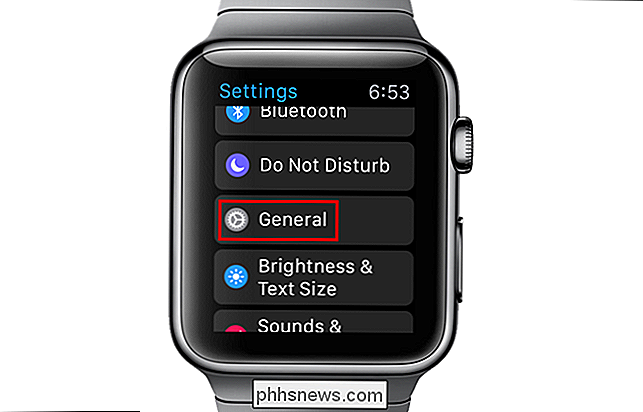
Toque "Wake Screen" en la pantalla "General".
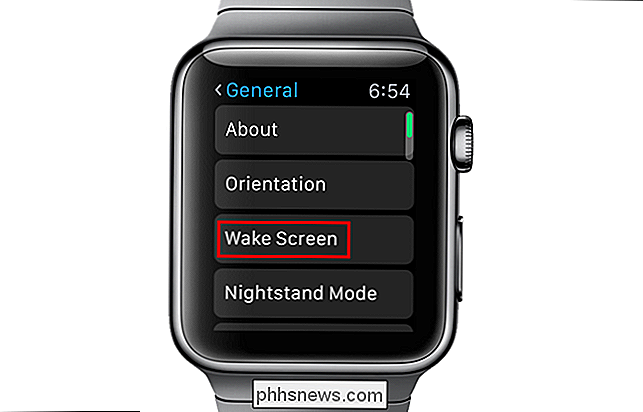
Si está marcada "Watch Face", la esfera del reloj se muestra cuando levanta la muñeca sin importar qué estaba haciendo en el reloj antes de que la pantalla se apagara.

Si desea que el reloj se reanude con la actividad que estaba realizando antes de que la pantalla se apagara, toque "Actividad anterior" en "Reanudar a" en la pantalla "Pantalla de activación". Presione la corona digital para volver a la pantalla de inicio y luego otra vez para regresar a la esfera del reloj.
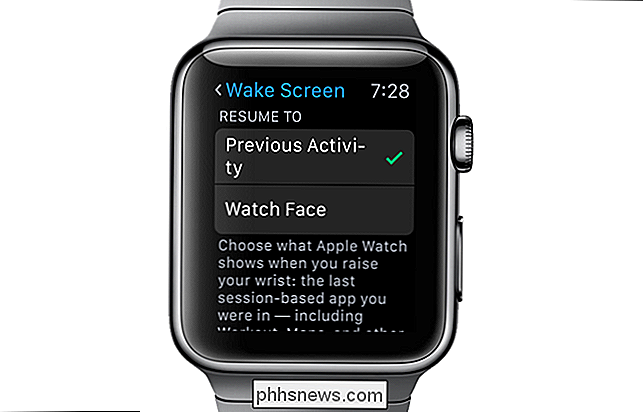
Para cambiar la misma configuración usando su teléfono, toque el icono "Ver" en la pantalla de inicio del teléfono.
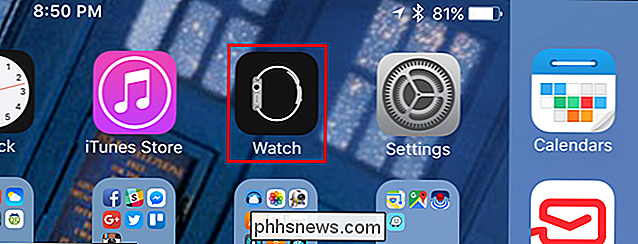
Asegúrese de que La pantalla "Mi reloj" está activa. De lo contrario, toque el icono "Mi reloj" en la parte inferior de la pantalla.
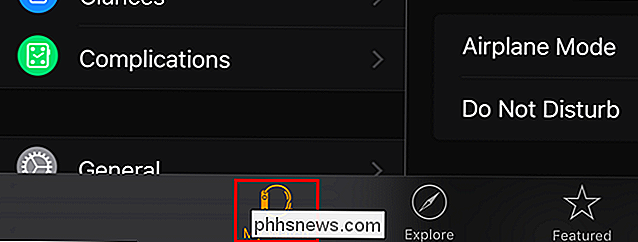
En la pantalla "Mi reloj", toque "General".
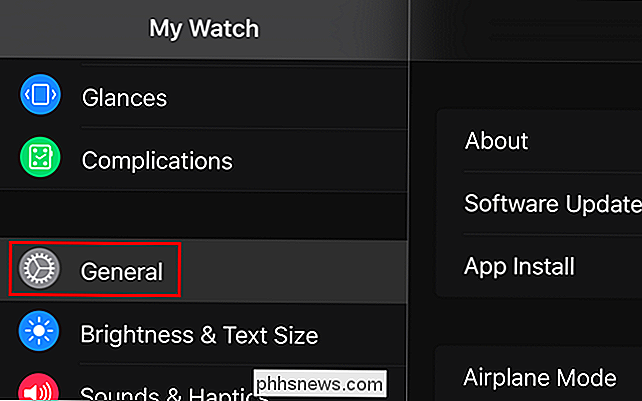
Desplácese hacia abajo y toque "Pantalla despertar" en la pantalla "General" .
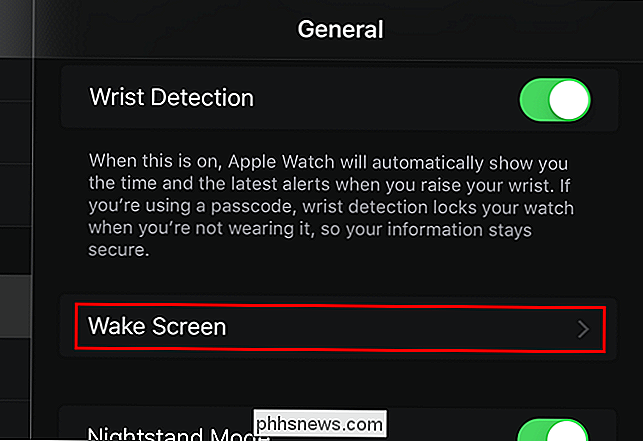
En "Al levantar la muñeca", en la pantalla "Pantalla de activación", toque "Reanudar la última actividad".
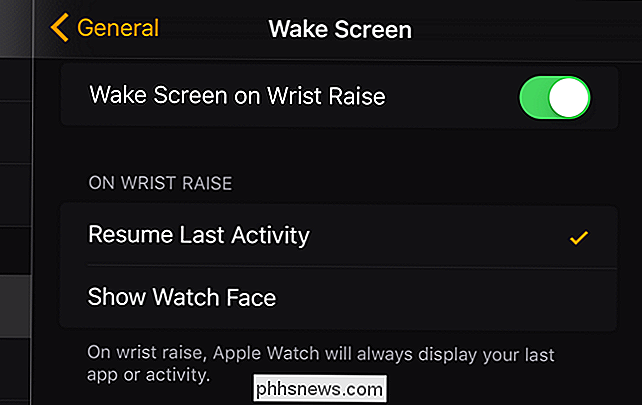
NOTA: Al cambiar esta configuración en el reloj, también se cambia en el teléfono, y viceversa.
También puede desactivar la configuración "Activar pantalla al levantar la muñeca" en la misma pantalla si, por ejemplo, necesita que su reloj entre en modo "teatro" y no muestre la esfera del reloj cuando levanta la muñeca.

Cómo crear mosaicos personalizados para el menú de inicio para su PC Juegos en Windows 10
Desde su lanzamiento, el refrescado menú de inicio ha sido una parte divisoria de Windows 10. Pero para aquellos que aún ven utilidad en la función Live tiles, puedes crear fichas en vivo desde algunos de tus juegos favoritos que muestran información sobre tus logros y la cantidad de tiempo que has jugado.

Cómo deshabilitar los programas de inicio en Windows
Mientras más software instale en su computadora, más tiempo tardará en iniciarse Windows. Muchos programas se agregan a la lista de programas iniciados al arrancar la computadora, y esa lista puede ser larga. Nota del editor: Obviamente nuestros lectores más geek ya saben cómo hacer esto, pero este artículo está diseñado para todos los demás.



